
Mündəricat:
- Müəllif John Day [email protected].
- Public 2024-01-30 07:47.
- Son dəyişdirildi 2025-01-23 12:54.

Bu kiçik layihə, təxminən 9 aydır başımın arxasında gəzən bir şeydir və bunu indi paylaşa bilərəm, izləmək üçün aydın bir yolum var.
Bir araya gətirmək nisbətən ucuz olmalıdır, burada sizə lazım olacaq:
- Pro Mini və ya Pro Micro kimi bir növ kiçik Arduino tipli lövhə.
- Yalnız bir PCB üzərində bir neçə Neo-Pixel tipli RGB LED
- Təxminən 6 'tel, qurtardığım şəbəkə kabelindən istifadə etdim, 8 teldən ibarətdir və onlardan yalnız bir neçəsini istifadə etdim.
- Yerli idman malları mağazanızdan 2 ilə 6 stolüstü tennis topu.
- Yolda irəliləyişinizi sınamaq istəyirsinizsə, bir neçə kişiyə tullanan tellər.
- Visuino və Arduino IDE
Alətlər Lazımdır
Lehimləmə dəmiri, lehim, diaqonal kəsicilər, tel çıxarıcılar, hobbi bıçağı, isti yapışqan silahı və Arduino proqramlaşdırmaq üçün USB kabeli.
Addım 1: Test üçün qurulur …

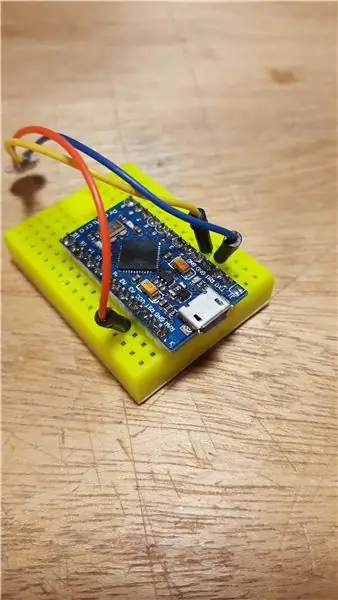
Əvvəlcə lövhəmlə tək bir piksel sınamaq istədim. Beləliklə, çörək taxtası üçün istifadə olunan tullanan telin uclarını kəsdim. Sonradan 3 -ü bir pikselə lehimlədi.
Şəkil 1 əlaqələri göstərir. Portağal V, Sarı Məlumat, Mavi GND -dir
Neo -Pixels və uyğun olanlar 5V güc tələb edir, buna görə Pro Mini və ya Pro Micro -nun 5V - 16MHz versiyasını axtarmalısınız. Micro -nu sınadım, qoşulma və yükləmə asanlığı səbəbindən son versiya Mini olacaq, çünki onlar daha ucuzdur və daha çoxu əlimdədir. Həm də qeyd etmək lazımdır ki, yalnız 2-4 maşın sürürsünüzsə əlavə enerji təchizatına ehtiyacınız yoxdur.
Şəkil 2, şeylərin Pro Micro tərəfindəki əlaqələri göstərir. Məlumat üçün Pin 2 istifadə edin.
Addım 2: Test və Quraşdırma…




Beləliklə, əvvəlcə bir neçə sadə komponentdən ibarət Visuino eskizini sınamağa başladım.
Neo-Pixel ColorGroup. ColorPixel və sonra Random Color Generator və Clock Generato r əlavə etdim. Burada, Şəkil 2 -də bu komponentlərin bağlandığını görə bilərsiniz və bu video nəticəni göstərir. Kiçik əhval -ruhiyyə mühitim RGB üçün bu, bir az çox sürətlə gedirdi və yavaşlata bilsəm də, bu düşüncəm üçün hələ də bir az dalğalı idi.
Bu test üçün nəhayət bir neçə stolüstü tennis topu aldım və sonra iti bir hobbi bıçağı ilə demək olar ki, düzbucaqlı bir çuxur kəsdim, amma kəsdiyim son tərəfdə kobud bir kənar var idi. Şəkil 3 düzensiz kəsilməni göstərir, amma onu piksel PCB-yə isti şəkildə yapışdırmağı planlaşdırıram, buna görə də qəribə forma görünməyəcək.
Beləliklə, kvadrat çuxuru kəsmək üçün getdiyiniz zaman, pikseli sıraya düzmək və çuxurun harada izləniləcəyini təxmin etmək və sadəcə incə/iti bir qələmlə qeyd etmək istəyirsiniz. [Bu cür işlərdə 0,5 mm mexaniki qələmlərdən istifadə edirəm] Şəkil 5 -də göründüyü kimi, demək olar ki, keçməyincə səthi bıçaqla vurmağa başlayın, sonra nöqtəni diqqətlə yapışdırın və parça yuxarıya doğru yumşaq bir şəkildə kəsin ' topa düşmək. Şəkil 6, çuxura yerləşdirildiyini göstərir, bir az daha böyük bir şəkildə kəsməyiniz lazım ola bilər, belə ki, rahatca oturacaq.
Addım 3: Pikselləri Lehimləmək…



Buradakı tel uzunluqları üçün, təxminən 3 fut olan masa dolabımın genişliyinə görə seçirəm. Beləliklə, tellərimi yarıya böldüm və qalan məbləği Arduino lövhəsini asanlıqla əldə etmək üçün yerləşdirmək üçün istifadə edəcəyəm.
Bunları lehimləyərkən, ütünün yastıqlarda minimum müddətdə olması vacibdir, təxminən 3 saniyə normaldır və arada soyumasına icazə vermədən bunu aşmamağa çalışın. Şəkil 1 -də əvvəlcə ilk pikselin DIN tərəfindəki hər bir yastığa lehim çubuqları əlavə etdim. Sonra təxminən bir dəqiqə soyumağa icazə verdikdən sonra, tel əlavə etmək üçün ütünü hər damcıya tətbiq edirəm. Şəkil 2 -də bunun bitmiş nəticə olduğunu görə bilərsiniz və lehim edərkən onları yerində saxlamaq üçün 4 -cü teli ətrafına sardım.
Şəkil 3, sonda DOUT (data out) üzərindəki lehim ləkələri olan ikinci pikseli göstərir və bu dəfə DOUT [data out] -da başladım və son pikseldəki telləri əlavə etdim. Sonra Şəkil 4 -də, hər iki ucunun da bağlı olduğu ikinci pikseli görə bilərsiniz.
İndi pikselləri stolüstü tennis toplarına isti yapışdıra bilərik. 5 və 6 -cı şəkillər isti yapışqan göstərir, onu 'künclərə' qoymağa çalışdım ki, ən sabit olsun.
Addım 4: Visuinoda eskizin qurulması …
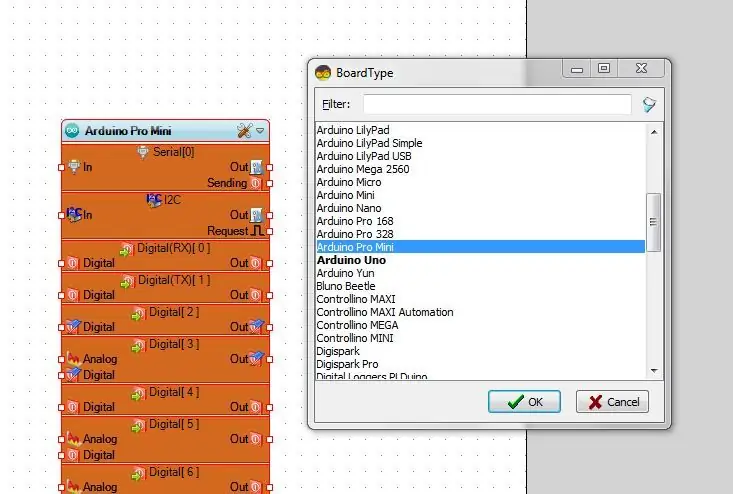
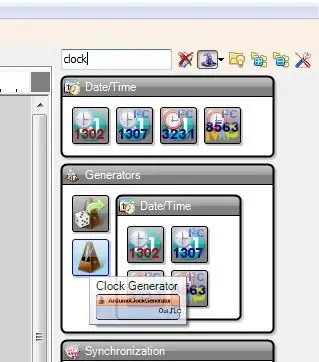
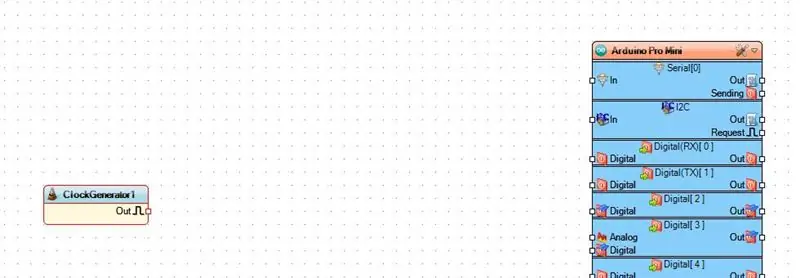
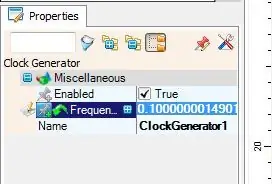
Beləliklə, bu ilk Visuino Adımında Visuinonu açmalı və ya buradan yükləməlisiniz: Visuino.com və ekrandakı göstərişlərə uyğun olaraq quraşdırın.
Sonra, əsas pəncərədə, bu layihə üçün istifadə edəcəyiniz Arduino uyğun lövhələri seçməlisiniz. Şəkil 1 Pro Mini seçdiyimi göstərir və sonra "OK" düyməsini basın
Sonra sağ üst küncdəki Axtarış qutusuna getmək və 'saat' yazmaq, sonra Saat Generatorunu seçib sürükləmək (Şəkil 2) və Arduino lövhəsinin soluna sürükləmək və ondan uzaqlaşdırmaq istəyəcəksən., Şəkil 3 -də göstərildiyi kimi, Saat generatoru verdiyimiz hər hansı bir dəyərə görə növbəti komponenti 'işarələyəcək'. Beləliklə, sonra "Xüsusiyyətlər" ə gedin və "Tezlik" seçimini tapın və hər 10 saniyədə bir işarələnəcək "0.1", (Şəkil 4) yazın. Bu dəyər daha sonra uyğun gördüyünüz kimi dəyişdirilə bilər.
Daha sonra, komponentlər kenar çubuğunun üstündəki eyni axtarış qutusunda 'təsadüfi' axtarın (Şəkil 5) və 'Təsadüfi Rəng' komponentini (Şəkil 6) tapın və 'Saat' komponentinin sağındakı əsas pəncərənizə sürükləyin. Şəkil 7 -ə baxın və "Çıxış" pinindən "Təsadüfi Rəng" üzərindəki "Saat" pininə sürükləyərək bağlayın.
Addım 5: Visuinoda eskizin qurulması… [davamı]
![Eskizin Visuinoda Qurulması… [davamı] Eskizin Visuinoda Qurulması… [davamı]](https://i.howwhatproduce.com/images/003/image-6571-40-j.webp)
![Eskizin Visuinoda Qurulması… [davamı] Eskizin Visuinoda Qurulması… [davamı]](https://i.howwhatproduce.com/images/003/image-6571-41-j.webp)
![Eskizin Visuinoda Qurulması… [davamı] Eskizin Visuinoda Qurulması… [davamı]](https://i.howwhatproduce.com/images/003/image-6571-42-j.webp)
![Eskizin Visuinoda Qurulması… [davamı] Eskizin Visuinoda Qurulması… [davamı]](https://i.howwhatproduce.com/images/003/image-6571-43-j.webp)
Yaxşı, qalan komponentləri əlavə etməyə davam edin, buna görə 'Rampa' axtarın və 'Rampaya Rəng Dəyərinə' (Şəkil 1) əlavə etdiyimiz 'Təsadüfi Rəngin' sağındakı iş sahəsinə sürükləyin. "Xüsusiyyətlər" də "Yamac" ı tapın və "0.5" (Şəkil 2) olaraq dəyişdirin, bu rəng dəyişikliyi arasında yumşaq bir keçid olacaq. Sonra "Çıxış" ı "Ramp" komponentindəki "Giriş" ə bağlayın, zəhmət olmasa Şəkil 3-ə baxın. Bu isteğe bağlıdır, amma "İlkin Dəyər" üçün açılan menyudan İlkin rəngimi Bənövşəyi rəngə dəyişdim.
Addım 6: Visuinoda Eskizin Qurulması … [Neo-Piksel Əlavə ilə davam etdi]
![Eskizin Visuinoda Qurulması… [Neo-Pixel Əlavəsi ilə davam etdi] Eskizin Visuinoda Qurulması… [Neo-Pixel Əlavəsi ilə davam etdi]](https://i.howwhatproduce.com/images/003/image-6571-44-j.webp)
![Eskizin Visuinoda Qurulması… [Neo-Pixel Əlavəsi ilə davam etdi] Eskizin Visuinoda Qurulması… [Neo-Pixel Əlavəsi ilə davam etdi]](https://i.howwhatproduce.com/images/003/image-6571-45-j.webp)
![Eskizin Visuinoda Qurulması… [Neo-Pixel Əlavəsi ilə davam etdi] Eskizin Visuinoda Qurulması… [Neo-Pixel Əlavəsi ilə davam etdi]](https://i.howwhatproduce.com/images/003/image-6571-46-j.webp)
Sonrakı, Neo-Pixel komponentidir, "neo" axtarın və burada yalnız bir seçim olacaq, Şəkil 1, buna görə 'Ramp' və Arduino lövhəsi arasında aşağı sürükləyin. İndi "PixelGroups" pəncərəsini açmaq üçün 6 düyməsini iki dəfə vurun və sağ tərəfdə "Piksellər" i tapın və üzərinə iki dəfə vurun. (Şəkil 2) İndi standart olaraq 10 piksel əlavə olunacaq, amma bunu indi 2 -yə dəyişəcəyik, buna görə də o pəncərə hələ də açıq ikən "Xüsusiyyətlər" qutusuna keçin və "Piksel Sayını" 2 olaraq dəyişdirin, Şəkilə baxın 3. İndi "PixelGroups" -u bağlaya və iki əlaqəni 'Ramp Out' -dan NeoPixel -də Pin [0] və [1] -ə sürükləyə bilərsiniz. Şəkil 4 -ə baxın. Ardından, 5 -ci şəkildəki kimi, Arduino lövhəsində 'NeoPixel' dən son əlaqəni B pininə sürükləyə bilərsiniz.
İndi eskizinizi Visuino -dakı F9 düyməsi ilə yükləyin və sonra CTRL+U ilə Arduino IDE -dən lövhəyə yükləyin. Sonra bu layihənin işləyən bir versiyasına sahib olacaqsınız.
Addım 7: Videonu tamamlayın və bitdi
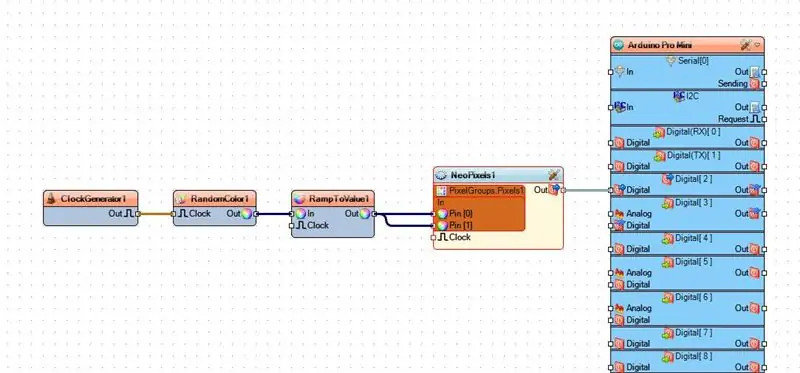

Bu eskizi inkişaf etdirmək üçün başqa nə əlavə edə biləcəyinizi görmək üçün onunla oynayın, sonra şərhlərdə mənə bildirin.
Zövq alın !!
Tövsiyə:
Bir IoT Halloween Balqabağı - Arduino MKR1000 və Blynk Tətbiqi ilə İdarəetmə LEDləri ???: 4 Addım (Şəkillərlə)

Bir IoT Halloween Balqabağı | Bir Arduino MKR1000 və Blynk Tətbiqi ilə İdarə LEDləri ???: Hamıya Salam, Bir neçə həftə əvvəl Halloween idi və ənənəmə uyğun olaraq balkonum üçün gözəl bir balqabaq hazırladım. Balqabağım açıq havada olduğu üçün, şamı yandırmaq üçün hər axşam çölə çıxmağın olduqca əsəbi olduğunu başa düşdüm. Və mən
DIY FLOODLIGHT W/AC LEDləri (+EFFICIENCY VS DC LEDləri): 21 Addım (Şəkillərlə)

DIY FLOODLIGHT W/AC LEDləri (+EFFICIENCY VS DC LEDləri): Bu təlimatlı/videoda son dərəcə ucuz sürücüsüz AC LED çipləri ilə bir işıqlandırma quracağam. Yaxşı varmı? Yoxsa tam bir zibildir? Buna cavab vermək üçün, özüm hazırladığım bütün DIY işıqları ilə tam müqayisə aparacağam
Arduino və RGB Ledləri ilə Sonsuzluq Güzgü Ürəyi Necə Hazırlanır: 8 Addım (Şəkillərlə)

Arduino və RGB Ledləri ilə Sonsuzluq Güzgüsü Ürəyi Necə Hazırlanır: Bir dəfə partiyada mən və həyat yoldaşım bir sonsuzluq güzgüsü gördük və görünüşünə heyran qaldım və istədim deyirdi! Yaxşı bir ər həmişə dinləyir və xatırlayır, buna görə də ona bir sevgililər günü hədiyyəsi olaraq birini tikdirmək qərarına gəldim
Xmas Ağacı Geyilə bilən Tekstil LEDləri // Navrbol Navidad Textil Y LEDləri: 3 addım

Xmas Ağacı Geyilə bilən Tekstil LEDləri // bolrbol Navidad Textil Y LEDləri: Bu, Milad mövsümü üçün tekstil istifadə edən sadə bir sxemlər layihəsidir, hər hansı bir köynəyə əlavə edə biləcəyiniz üçün geyilə bilər və gecələr bir almaz kimi parlayacaqsınız! ---- Müvəqqəti olaraq, dövrənin ən sadə dövrü üçün heç bir problem yoxdur
Arduino və RGB LEDləri ilə Milad Ulduzu: 5 addım (şəkillərlə)

Arduino və RGB LEDləri ilə Milad Ulduzu: Salam! Biz dərin donmuş Sibirdən gələn Arduino Novosibirsk Birliyiyik. Bir az isinmək üçün gözəl bir parlayan və yanıb -sönən Milad ulduzları yaratmağa qərar verdik. Demo videosunu mütləq izləyin
